Logitech Bluetooth マウスを Win10 システムに接続するにはどうすればよいですか?
- 王林転載
- 2023-07-14 21:45:261992ブラウズ
Bluetooth マウスは有線マウスの制限を受けず、コンピューターが Bluetooth をサポートしている限り使用できるため、多くの消費者は Bluetooth マウスの使用を好みます。しかし、一部の顧客は Logitech Bluetooth マウスを購入した後、その接続方法がわかりませんでした。次に、エディターは、Logicool Bluetooth マウスを Win10 システムに接続するための詳細なチュートリアルを提供します。
サンプル チュートリアルは次のとおりです:
1. マウス ドライバーをインストールした後、win10 の右下隅にある [Bluetooth ロゴ] をクリックし、[Bluetooth デバイスの表示] を選択します。
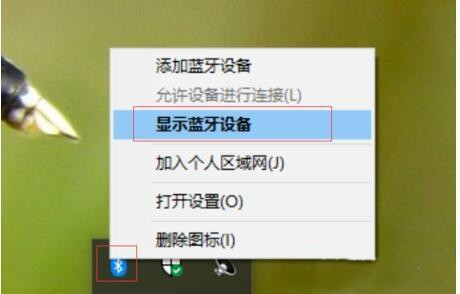
#2. [Bluetooth とその他のデバイス] ページに入ったら、[Bluetooth またはその他のデバイスを追加する] を選択します。
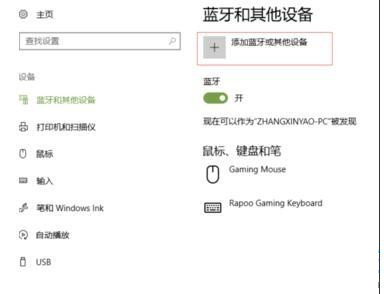
#3. Bluetooth [マウス]を再度選択します。
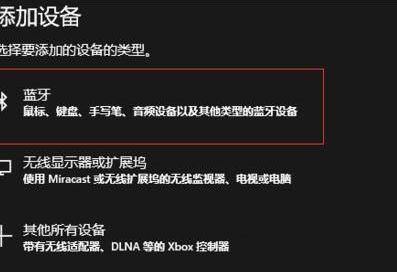
#4. 次に、マウスの下部にあるリング ボタンをクリックします。

#5. 次に、コンピュータ上で Bluetooth 検索を開始し、マウスまたはマウス モデルの仕様を生成した後、接続するマウスをクリックします。
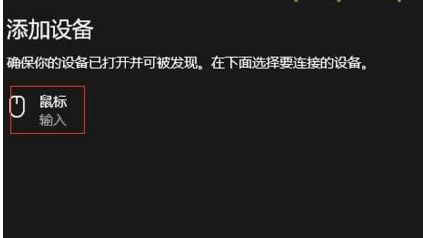
#6. マウスが正常に接続されたことを示すメッセージが表示されます。

以上がLogitech Bluetooth マウスを Win10 システムに接続するにはどうすればよいですか?の詳細内容です。詳細については、PHP 中国語 Web サイトの他の関連記事を参照してください。
声明:
この記事はwindows7en.comで複製されています。侵害がある場合は、admin@php.cn までご連絡ください。

